
- •Защита windows xp и брандмауэр outpost firewall
- •1. Несколько простых шагов по настройке безопасности Windows xp
- •1.1 Отключение автоматического обновления Windows
- •1.2 Отключение восстановления Windows
- •1.3 Запрещение удаленного доступа к компьютеру
- •1.4 Запрещение использования dcom
- •1.5 Остановка опасных и бесполезных служб
- •1.6 Преобразование файловой системы в ntfs
- •1.7 Выключение режима простого доступа к файлам
- •1.8 Запрещение общего доступа к дискам и папкам
- •1.9 Отключение сетевых компонентов и NetBios через tcp/ip
- •1.10 Использование учетных записей и паролей с русскими символами
- •1.11 Запрещение подключения анонимных пользователей
- •2 Agnitum Outpost Firewall Pro
- •2.1 Установка, настройка и интерфейс
- •2.1 Визуальные оповещения
- •2.2 Настройка Outpost Firewall
- •2.3 Фильтрация приложений
- •2.4 Контроль компонентов
- •2.5 Контроль Anti-Leak
- •2.6 Подключаемые модули
- •2.7 Модуль «Реклама»
- •2.8 Модуль «Интерактивные элементы»
- •2.9 Модуль «Детектор атак»
- •2.10 Модуль «Фильтрация почтовых вложений»
- •2.11 Модуль «dns»
- •2.12 Модуль «Содержимое»
- •2.13 Настройки для домашних и рабочих сетей
- •3.14 Журнал событий Outpost
- •4 Методы проникновения
1.4 Запрещение использования dcom
Среди многочисленных служб, которыми располагает Windows, особое место занимают службы компонентов COM (Component Object Model – Компонентная модель объектов). Из компонентов СОМ разработчики могут создавать сложные приложения посредством связывания различных объектов. Помимо СОМ, существует еще модель распределенных объектов - DCOM (Distributed Component Object Model). Она использует различные компоненты, которые могут находиться на разных компьютерах сети и подключаться по мере надобности.
По умолчанию службы компонентов СОМ включены, но в домашней и малой офисной сети они обычно не используются. В целях безопасности их следует отключить.
В окне Панель управления (Control Panel) дважды щелкаем мышью на значке Администрирование (Administrative Tools). Откроется окно Администрирование (Administrative Tools).
Дважды щелкаем мышью на значке Службы компонентов (Component Services). На экране появится окно консоли ММС Службы компонентов (Component Services) (Рис. 4).

Рис. 4. Окно консоли ММС Службы компонентов (Component Services)
Дважды щелкаем мышью в левой части окна на ветви Службы компонентов (Component Services). Ветвь развернется. В ней содержится папка Компьютеры (Computers).
Дважды щелкаем мышью на папке Компьютеры (Computers). Эта папка откроется, и мы увидим содержащийся в ней элемент Мой компьютер (My Computer) (Рис. 5).
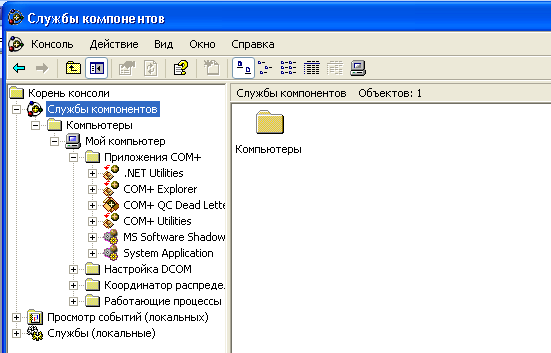
Рис. 5. Содержимое службы компонентов
Щелкаем правой кнопкой мыши на значке Мой компьютер (My Computer) в окне Службы компонентов (Component Services) и в появившемся контекстном меню выберем команду Свойства (Properties). На экране появится диалог Свойства: Мой компьютер (My Computer Properties).
Переходим на вкладку Свойства по умолчанию (Default Properties), (Рис. 6) щелкнув мышью на этом ярлыке.
Сбрасываем флажок Разрешить использование DCOM на этом компьютере (EnableDistributed COM on this computer). Нажимаем кнопку Применить (Apply). Закрываем диалог Свойства: Мой компьютер (My Computer Properties) нажатием кнопки ОК.

Рис. 6. Вкладка Свойства по умолчанию (Default Properties) диалога Свойства: Мой компьютер (My Computer Properties)
Такая установка запрещает использование СОМ и DCOM на компьютере.
1.5 Остановка опасных и бесполезных служб
При загрузке операционной системы запускается множество программ, называемых службами, каждая из которых выполняет определенные функции, обеспечивающие работу системы и прикладных программ. Среди служб есть и такие, которые во многих случаях не используются, а также такие, которые представляют определенную угрозу для безопасности. Кроме того, каждая служба использует часть оперативной памяти, которой всегда не хватает. К опасным и бесполезным службам можно отнести: Служба обнаружения SSDP (SSDP Discovery Service) - включает обнаружение универсальных PnP-устройств в домашней сети;
Узел универсальных PnP-устройств (Universal Plug and Play Device Host) - обеспечивает поддержку универсальных PnP-устройств узла;
Модуль поддержки NetBIOS через TCP/IP (TCP/IP NetBIOS Helper) – включает поддержку службы NetBIOS через TCP/IP и разрешения имен NetBIOS в адреса.
Несмотря на то, что после отключения этой службы компьютер не будет виден в сети по имени (но будет доступен по IP-адресу), очень важно все же отключить ее, так как она открывает возможность несанкционированного доступа к вашему компьютеру.
На компьютере, который подключается к Интернету, работу указанных служб необходимо остановить следующим образом.
В окне Службы компонентов (Component Services) (Рис. 7) дважды щелкаем мышью на ветви Службы (локальные) (Services (Local)). В правой части окна отобразится перечень всех служб Windows (Рис. 7).
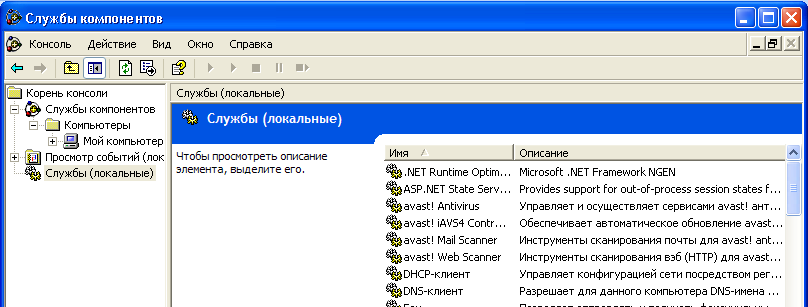
Рис. 7. Службы Windows
Перечень служб выводится в виде таблицы, где для каждой службы указывается Имя (Name), Описание (Description), Состояние (Status), Тип запуска (Startup Type) и другие свойства. Если служба запущена, то в колонке Состояние (Status) указано: Работает (Started). В противном случае эта колонка для данной службы пустая.
Щелкаем правой кнопкой мыши на строке с названием сервиса Служба обнаружения SSDP (SSDP Discovery Service) и в появившемся контекстном меню выбираем команду Свойства (Proprties). На экране появится диалог Служба обнаружения SSDP (Локальный компьютер) свойства (SSDP Discovery Service Properties (Local Computer)) с открытой вкладкой Общие (General) (Рис. 8).
В открывающемся списке Тип запуска (Startup Type) выбираем Отключено (Disabled). Нажимаем кнопку Применить (Apply).
Закрываем диалог Служба обнаружения SSDP (Локальный компьютер) свойства (SSDP Discovery Service Properties (Local Computer)) нажатием кнопки ОК. Мы возвращаемся к окну Службы компонентов (Component Services).
Служба будет остановлена. В колонке Состояние (Status) строки таблицы с названием выбранного сервиса исчезнет отметка Работает (Started).

Рис. 8. Вкладка Общие (General) диалога Служба обнаружения SSDP (Локальный компьютер) - свойства (SSDP Discovery Service Properties (Local Computer)
Подобным же образом останавливаем службы Узел универсальных РnР-устройств (Universal Plug and Play Device Host) и Модуль поддержки NetBIOS через TCP/IP (TCP/IP NetBIOS Helper).
Закрываем окно Службы компонентов (Component Services), нажав кнопку [х] в правом верхнем его углу.
Описанным способом можно остановить и другие службы, которые не используются на компьютере. Но следует помнить, что отключать службы надо очень аккуратно. Лучше оставить что-то лишнее, чем удалить необходимый для работы компонент. Лучше устанавливать режим запуска Вручную (Manual), чтобы операционная система при необходимости могла загрузить требуемую службу. В противном случае могут возникнуть ошибки в работе программ вплоть до краха системы, пропадет доступ к некоторым возможностям, да и просто работать станет некомфортно.
